वीडियो बफर को प्रभावी ढंग से क्यों और कैसे ठीक करें [शुरुआती गाइड]
ऑनलाइन वीडियो देखते समय बफरिंग जैसी वीडियो रुकावटों का सामना करने से ज़्यादा परेशान करने वाली कोई चीज़ नहीं है। जैसे, कौन इसे चाहता है, कोई नहीं, है न? इसके साथ, आप सही जगह पर हैं। यह लेख आपके वीडियो प्लेबैक में उन परेशान करने वाली रुकावटों को ठीक करने के लिए आपकी मार्गदर्शिका है। हम एक सहज स्ट्रीमिंग अनुभव के महत्व को समझते हैं, और यहाँ, हम यह बताएंगे कि कैसे वीडियो बफ़र्स को ठीक करें. तो, आपके इंटरनेट कनेक्शन को ऑप्टिमाइज़ करने से लेकर स्ट्रीमिंग प्लेटफ़ॉर्म पर एडवांस्ड सेटिंग्स एक्सप्लोर करने तक, हमने आपको कवर किया है। इस लेख के अंत तक, आपके पास बफरिंग को अलविदा कहने और निर्बाध ऑनलाइन वीडियो सामग्री का आनंद लेने के लिए एक टूलकिट होगा। आइए अपने स्ट्रीमिंग अनुभव को परेशानी मुक्त बनाएं और उन विचलित करने वाली बफरिंग ब्लूज़ को अलविदा कहें!
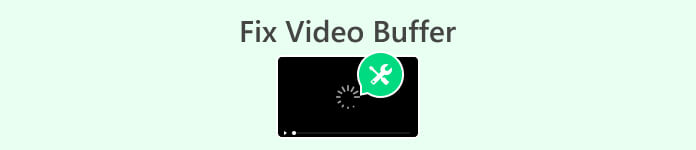
भाग 1. जब कोई वीडियो बफर होता है तो इसका क्या मतलब होता है?
वीडियो बफ़रिंग एक ऐसी प्रक्रिया है जिसमें वीडियो प्लेयर प्लेबैक शुरू करने से पहले एक निश्चित मात्रा में वीडियो डेटा डाउनलोड करता है। यह सुनिश्चित करने के लिए किया जाता है कि वीडियो बिना किसी रुकावट के लगातार चलाया जा सके। वीडियो प्लेयर को वीडियो को सुचारू रूप से चलाने के लिए बफ़र में पर्याप्त डेटा लोड करने की आवश्यकता होती है। इसलिए, जब कोई वीडियो बफ़र होता है, तो इसका मतलब है कि वीडियो प्लेबैक रुका हुआ है या देरी से चल रहा है, या वीडियो नहीं चल रहा है वीडियो को सुचारू रूप से चलाने के लिए डेटा की अपर्याप्त उपलब्धता के कारण। यह रुकावट तब होती है जब प्लेयर के पास बिना किसी रुकावट के वीडियो चलाने के लिए पर्याप्त डेटा नहीं होता है।
भाग 2. वीडियो बफ़र्स को कैसे ठीक करें?
वीडियो बफ़र्स के कई प्रकार हैं। वे वीडियो स्ट्रीमिंग, स्थानीय वीडियो प्लेबैक या हैंडब्रेक जैसे कुछ सॉफ़्टवेयर में वीडियो बफ़र्स से संबंधित वीडियो बफ़र्स हो सकते हैं।
वीडियो स्ट्रीमिंग के दौरान वीडियो बफ़र्स क्यों होते हैं?
वीडियो स्ट्रीमिंग के दौरान वीडियो बफ़रिंग तब होती है जब वास्तविक समय में वीडियो सामग्री को डाउनलोड करने और चलाने में अस्थायी देरी होती है। वीडियो बफ़रिंग होने के कई कारण हो सकते हैं:
धीमी इंटरनेट स्पीड.
यदि आपका इंटरनेट काफी धीमा या अस्थिर है, तो यह सुचारू प्लेबैक के लिए वीडियो डेटा को पर्याप्त तेज़ी से डाउनलोड नहीं कर सकता, जिससे बफरिंग की समस्या उत्पन्न होती है।
नेटवर्क संकुलन।
व्यस्त समय या अधिक ट्रैफिक के दौरान, सीमित बैंडविड्थ के कारण बफरिंग हो सकती है, क्योंकि वीडियो नेटवर्क संसाधनों के लिए प्रतिस्पर्धा करता है।
वीडियो गुणवत्ता और रिज़ॉल्यूशन.
उच्च-गुणवत्ता वाले वीडियो को प्लेबैक के लिए अधिक डेटा की आवश्यकता होती है। यदि आपका इंटरनेट या डिवाइस मांग को पूरा नहीं कर सकता है, तो बफरिंग हो सकती है।
सेवा के मामले।
स्ट्रीमिंग सेवा सर्वर में समस्या के कारण वीडियो डेटा वितरण में अकुशलता उत्पन्न हो सकती है, जिससे बफरिंग की समस्या उत्पन्न हो सकती है।
डिवाइस प्रदर्शन.
पुराने या कम शक्तिशाली डिवाइस वीडियो डेटा को सुचारू रूप से संसाधित करने में कठिनाई महसूस कर सकते हैं, जिसके कारण प्लेबैक के दौरान बफरिंग की समस्या हो सकती है।
इस समस्या से निपटने के लिए आप निम्नलिखित सामान्य समाधान अपना सकते हैं:
◆ स्थिर, हाई-स्पीड इंटरनेट कनेक्शन सुनिश्चित करें। यदि आवश्यक हो तो अपनी योजना को अपग्रेड करें या प्रदाता बदलें।
◆ डेटा कम करने के लिए अपने वीडियो का रिज़ॉल्यूशन कम करें, जिससे बफरिंग आसान हो जाएगी। अधिकांश प्लेटफ़ॉर्म गुणवत्ता समायोजन की अनुमति देते हैं।
◆ सुचारू वीडियो स्ट्रीमिंग के लिए बैंडविड्थ खाली करने हेतु अन्य एप्लिकेशन बंद करें।
◆ बग फिक्स और प्रदर्शन संवर्द्धन के लिए अपने स्ट्रीमिंग ऐप या ब्राउज़र को अपडेट रखें।
इन कारकों को संबोधित करने से आपकी स्ट्रीमिंग की गुणवत्ता में सुधार होता है और वीडियो बफरिंग के कारण होने वाली रुकावटें कम होती हैं। यह एक अधिक सहज देखने के अनुभव की गारंटी देता है, जो आपको बिना किसी रुकावट के अपनी पसंदीदा सामग्री का आनंद लेने की अनुमति देगा।
स्थानीय वीडियो प्लेबैक में वीडियो बफ़र्स क्यों?
अपर्याप्त डिवाइस संसाधन.
यदि आपके डिवाइस में प्रोसेसिंग पावर या मेमोरी की कमी है, तो वीडियो को सुचारू रूप से चलाने में कठिनाई हो सकती है, जिसके कारण प्लेबैक के दौरान बफरिंग की समस्या हो सकती है।
वीडियो प्रारूप संगतता.
कुछ प्रारूपों में अधिक प्रोसेसिंग पावर की आवश्यकता होती है, जिससे संसाधन-सीमित डिवाइस पर बफरिंग होती है। वीडियो प्रारूप और प्लेयर के बीच असंगति के कारण प्लेबैक संबंधी समस्याएं हो सकती हैं।
दूषित वीडियो फ़ाइलें.
क्षतिग्रस्त या दूषित वीडियो फ़ाइलें बफरिंग को ट्रिगर कर सकती हैं, क्योंकि प्लेयर को प्लेबैक के दौरान सामग्री को डिकोड करने में चुनौतियों का सामना करना पड़ता है।
पृष्ठभूमि प्रक्रियाएँ.
समवर्ती अनुप्रयोग या प्रक्रियाएं डिवाइस संसाधनों का उपभोग कर सकती हैं, जिससे वीडियो प्लेयर का प्रदर्शन प्रभावित हो सकता है और संसाधन आवंटित होने पर बफरिंग हो सकती है।
पुराना वीडियो प्लेयर सॉफ्टवेयर.
पुराने या असमर्थित वीडियो प्लेयर का उपयोग करने से बफरिंग हो सकती है। नए कोडेक्स या प्लेबैक तकनीक समर्थित नहीं हो सकती हैं, जिससे प्लेबैक के दौरान संगतता संबंधी समस्याएं हो सकती हैं।
इस समस्या से निपटने के लिए आप निम्नलिखित सामान्य समाधान अपना सकते हैं:
◆ सुचारू वीडियो प्लेबैक के लिए सिस्टम संसाधनों को खाली करने हेतु अनावश्यक ऐप्स को बंद करें।
◆ सुनिश्चित करें कि आपका वीडियो प्लेयर बग फिक्स और प्रदर्शन संवर्द्धन के लिए अद्यतित है जो बफरिंग को कम कर सकता है।
◆ सत्यापित करें कि वीडियो प्रारूप प्लेयर और आपके डिवाइस दोनों के साथ काम करता है। यदि आवश्यक हो तो फ़ाइल को कनवर्ट करें या प्लेयर स्विच करें।
◆ फ़ाइल की अखंडता का निरीक्षण करें और पुष्टि करें कि आपकी वीडियो फ़ाइल दूषित नहीं है। यह पता लगाने के लिए कि क्या बफरिंग समस्या फ़ाइल-विशिष्ट है, एक अलग फ़ाइल आज़माएँ।
◆ यदि बफरिंग बनी रहती है, तो बेहतर स्थानीय वीडियो प्लेबैक के लिए बेहतर प्रोसेसिंग पावर और मेमोरी वाले डिवाइस पर अपग्रेड करने पर विचार करें।
इन संभावित कारणों को संबोधित करके और सुझाए गए समाधानों को लागू करके, आप स्थानीय वीडियो प्लेबैक के दौरान बफरिंग को कम कर सकते हैं और एक सहज देखने का अनुभव सुनिश्चित कर सकते हैं।
हैंडब्रेक वीडियो क्यों अस्थिर है?
हैंडब्रेक वीडियो प्लेबैक विभिन्न कारणों से रुक-रुक कर हो सकता है:
अपर्याप्त हार्डवेयर.
यदि आपके डिवाइस में प्रोसेसिंग पावर या RAM की कमी है, तो अन्य एप्लिकेशन बंद कर दें या हार्डवेयर अपग्रेड पर विचार करें।
ग़लत आउटपुट सेटिंग्स.
अपने इच्छित प्लेबैक डिवाइस के लिए उचित सेटिंग्स, जैसे संगत वीडियो कोडेक और फ्रेम दर, सुनिश्चित करें।
उच्च बिटरेट या रिज़ोल्यूशन.
संसाधन-गहन वीडियो के लिए रूपांतरण के दौरान बिटरेट या रिज़ॉल्यूशन को कम करके प्रदर्शन को अनुकूलित करें।
पुराना हैंडब्रेक संस्करण.
अनुकूलन और बग फिक्स के लिए नवीनतम हैंडब्रेक संस्करण में अपडेट करें।
दूषित स्रोत फ़ाइल.
सुचारू प्लेबैक के लिए किसी भिन्न, क्षतिग्रस्त स्रोत फ़ाइल का उपयोग करने का प्रयास करें।
सॉफ्टवेयर/ड्राइवर संघर्ष.
टकराव से बचने के लिए अपने ऑपरेटिंग सिस्टम, वीडियो ड्राइवर और सॉफ्टवेयर को अद्यतन रखें।
डिस्क में अपर्याप्त स्थान।
रूपांतरण के दौरान फ़ाइलों को संसाधित करने और संग्रहीत करने के लिए हैंडब्रेक के लिए अपनी हार्ड ड्राइव पर पर्याप्त खाली स्थान सुनिश्चित करें।
हैंडब्रेक वीडियो प्लेबैक के रुक-रुक कर चलने या वीडियो बफरिंग का समाधान वीडियो प्लेबैक के लिए इस्तेमाल किए जा रहे डिवाइस की विशिष्टताओं की जांच करना है। ऐसा करके, हम यह निर्धारित कर सकते हैं कि डिवाइस वीडियो को सुचारू रूप से चलाने के लिए आवश्यकताओं को पूरा करता है या नहीं।
चरण 1। सबसे पहले, अपनी विंडो होम स्क्रीन में, क्लिक करें शुरू बटन।

चरण 2। अगला, टाइप करें प्रणाली खोज बार में और चुनें व्यवस्था जानकारी विकल्प।
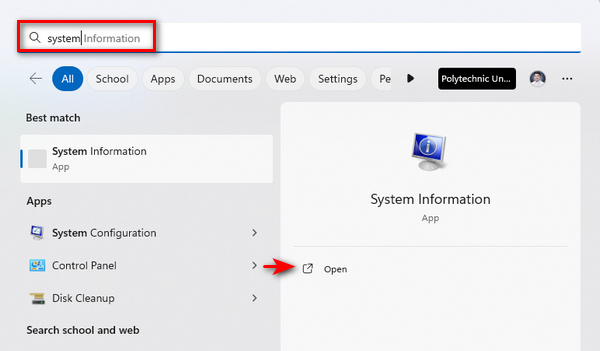
सिस्टम सूचना विंडो में, आपको अपने कंप्यूटर के बारे में विभिन्न विवरण मिलेंगे, जिसमें प्रोसेसर, रैम और ग्राफिक्स कार्ड शामिल हैं।
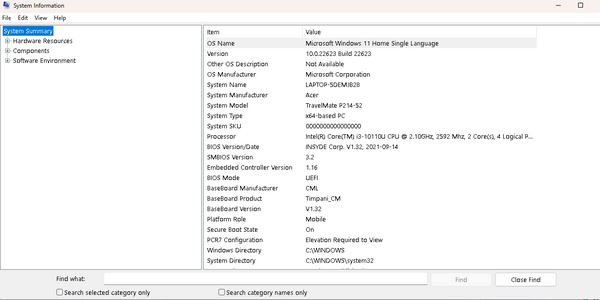
अब, आइए उन विशिष्टताओं का विश्लेषण करें जो वीडियो प्लेबैक को प्रभावित कर सकती हैं:
प्रोसेसर: जाँच करें कि आपका प्रोसेसर वीडियो फ़ाइल आवश्यकताओं को पूरा करता है या नहीं। पुराना या कम क्षमता वाला प्रोसेसर उच्च गुणवत्ता वाले वीडियो के साथ संघर्ष कर सकता है।
टक्कर मारना: मल्टीटास्किंग और वीडियो प्लेबैक के लिए पर्याप्त RAM सुनिश्चित करें। यदि RAM कम है तो अपग्रेड करने पर विचार करें या बेहतर प्रदर्शन के लिए अनावश्यक एप्लिकेशन बंद करें।
चित्रोपमा पत्रक: खास तौर पर HD या 4K वीडियो के लिए एक समर्पित ग्राफ़िक्स कार्ड चुनें। एकीकृत ग्राफ़िक्स सुचारू प्लेबैक के लिए पर्याप्त प्रदर्शन प्रदान नहीं कर सकते हैं।
भंडारण: बफरिंग और प्लेबैक समस्याओं से बचने के लिए पर्याप्त खाली स्टोरेज स्पेस बनाए रखें। बेहतर प्रदर्शन के लिए अनावश्यक फ़ाइलें हटाएँ या स्थान खाली करें।
सॉफ्टवेयर और ड्राइवर: संगतता समस्याओं को रोकने के लिए वीडियो ड्राइवर और सॉफ़्टवेयर को अपडेट रखें। संभावित प्लेबैक समस्याओं के लिए हैंडब्रेक की सिफारिशों के अनुसार विनिर्देशों की जाँच करें।
यदि आपका डिवाइस न्यूनतम आवश्यकताओं को पूरा करता है, लेकिन समस्याएं बनी रहती हैं, तो हैंडब्रेक की प्लेबैक सेटिंग्स को अनुकूलित करें या अपने डिवाइस की विशिष्टताओं के लिए बेहतर अनुकूल किसी अन्य प्लेयर या वीडियो मरम्मत उपकरण का उपयोग करने पर विचार करें।
वीडियो बफर समस्याओं को ठीक करने का अन्य तरीका
FVC वीडियो मरम्मत यह एक शक्तिशाली उपकरण है जिसे क्षति, क्रैश या वायरस के कारण न चलाए जा सकने वाले वीडियो को ठीक करने के लिए डिज़ाइन किया गया है। उन्नत AI का उपयोग विभिन्न उपकरणों से वीडियो को कुशलतापूर्वक सुधारने में उच्च सफलता दर सुनिश्चित करता है। जबकि इसका प्राथमिक ध्यान वीडियो बहाली पर है, यह उपकरण वीडियो बफर्स और वीडियो चॉपी समस्याओं के लिए भी एक प्रभावी समाधान हो सकता है।
इसका उपयोग करने के लिए, नीचे दिए गए चरणों का पालन करें:
चरण 1। सबसे पहले, सॉफ़्टवेयर को मुफ़्त में डाउनलोड करें। डाउनलोड हो जाने के बाद, इसे अपने कंप्यूटर पर इंस्टॉल करें।
मुफ्त डाउनलोडविंडोज 7 या उसके बाद के लिएसुरक्षित डाऊनलोड
मुफ्त डाउनलोडMacOS 10.7 या उसके बाद के लिएसुरक्षित डाऊनलोड
चरण 2। Daud FVC वीडियो मरम्मत. आप अपनी स्क्रीन के बाईं ओर देखेंगे लाल प्लस बटन, और दाहिनी ओर है ब्लू प्लस बटन। अब, वीडियो जोड़ने के लिए लाल प्लस बटन पर क्लिक करें, और त्वरित और प्रभावी मरम्मत के लिए नीले प्लस बटन पर क्लिक करके नमूना वीडियो जोड़ें।
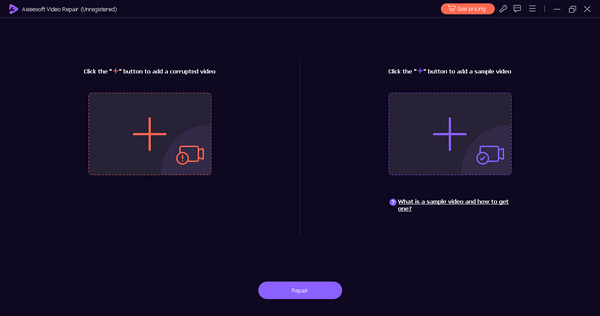
चरण 3। उसके बाद, क्लिक करें मरम्मत बटन दबाएं। सॉफ्टवेयर आपकी वीडियो फ़ाइल की मरम्मत की प्रक्रिया शुरू कर देगा।
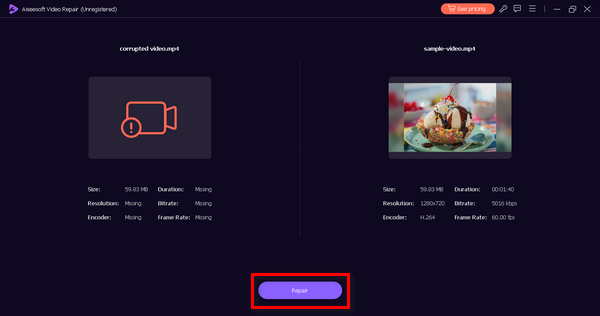
चरण 4। अंत में, क्लिक करें पूर्वावलोकन यह जांचने के लिए बटन दबाएं कि मरम्मत सफल है या नहीं। अब आप फ़ाइल को बाद में सहेज सकते हैं.
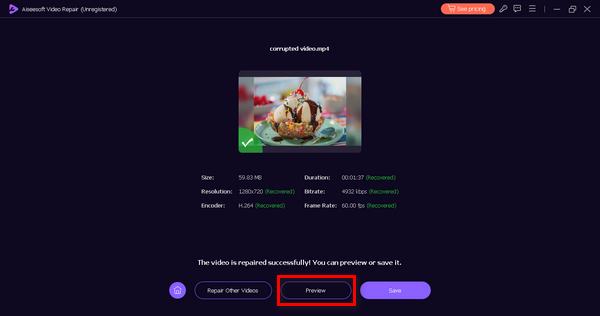
FVC वीडियो रिपेयर वीडियो बफर्स और चॉपी वीडियो समस्याओं को ठीक करने के लिए एक बढ़िया विकल्प है, जब उपरोक्त समाधानों का पालन करने के बावजूद समस्या बनी रहती है।
भाग 3. वीडियो बफर के बारे में अक्सर पूछे जाने वाले प्रश्न
मैं अपने वीडियो बफर को बेहतर कैसे बनाऊं?
अपने इंटरनेट कनेक्शन की जांच करके, अनावश्यक ऐप्स को बंद करके, वायर्ड कनेक्शन का उपयोग करके, स्ट्रीमिंग की गुणवत्ता को कम करके, अपने ब्राउज़र ऐप को अपडेट करके, कैश साफ़ करके और ऑफ-पीक घंटों के दौरान स्ट्रीमिंग करके वीडियो बफरिंग में सुधार करें।
यूट्यूब बफरिंग धीमी क्यों हो रही है?
यूट्यूब पर बफरिंग धीमे इंटरनेट, सर्वर संबंधी समस्याओं, डिवाइस के प्रदर्शन, पुराने ब्राउज़र/ऐप्स, नेटवर्क की भीड़ या बैकग्राउंड प्रक्रियाओं के कारण धीमी हो सकती है।
वीडियो बफरिंग में क्या समस्या है?
वीडियो बफरिंग संबंधी समस्याओं के कारण वीडियो अटकता है, रुक जाता है, गुणवत्ता में गिरावट आती है, तथा निराशाजनक विलंब होता है, तथा परिणामस्वरूप दर्शक का कनेक्शन टूट सकता है।
क्या बफर आकार प्लेबैक गुणवत्ता को प्रभावित करता है?
हां, बड़ा बफर अधिक वीडियो डेटा को प्री-लोड करके प्लेबैक गुणवत्ता में सुधार करता है, जिससे रुकावटें कम होती हैं। हालांकि, लंबे समय तक शुरुआती बफरिंग समय से बचने के लिए सही संतुलन खोजना आवश्यक है। स्ट्रीमिंग सेटिंग में बफर आकार समायोजित करें।
निष्कर्ष
वीडियो बफ़र्स होने के कई कारण हैं, और वीडियो बफ़र्स को ठीक करना उनके प्रकार अलग-अलग होते हैं। हालाँकि, अगर उनके संबंधित समाधानों का पालन करने के बावजूद यह बनी रहती है, तो आप उन्हें ठीक करने के लिए वैकल्पिक तरीकों का उपयोग करके उन्हें ठीक करने का प्रयास कर सकते हैं वीडियो मरम्मत उपकरण.



 वीडियो कनवर्टर अंतिम
वीडियो कनवर्टर अंतिम स्क्रीन अभिलेखी
स्क्रीन अभिलेखी



